在使用苹果手机时,有时我们需要截取屏幕上的某些信息或者保存一些有趣的瞬间,针对苹果11及以上型号,我们可以利用敲击手机背部的方式来实现截屏的操作。这项功能极大地方便了用户,不再需要同时按压多个按钮或者使用复杂的手势,只需简单地轻敲手机背部即可完成截屏。这一设计不仅提高了用户体验,也让操作更加便捷和快捷。如果你还不了解这个功能,赶紧试试看吧!
苹果11敲击背部截屏方法
操作方法:
1.首先请在苹果手机的设置中找到「辅助功能」并打开,如图所示。
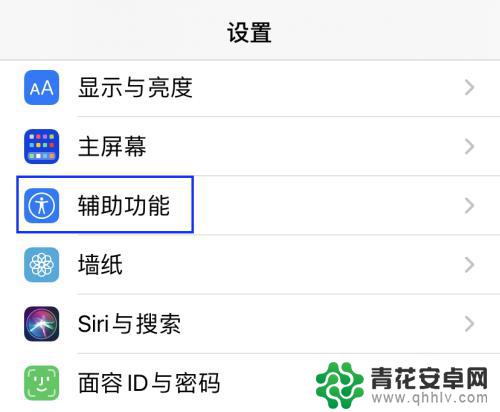
2.接下来在辅助功能中的动作交互下点击「触控」一栏,如图所示。
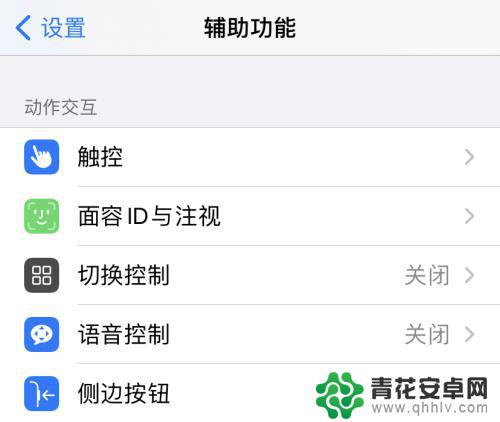
3.随后在触控列表的底部可以看到有一个名为「轻点背面」的选项,这个功能就是我们要找的用于敲击背部实现的快捷截图功能。
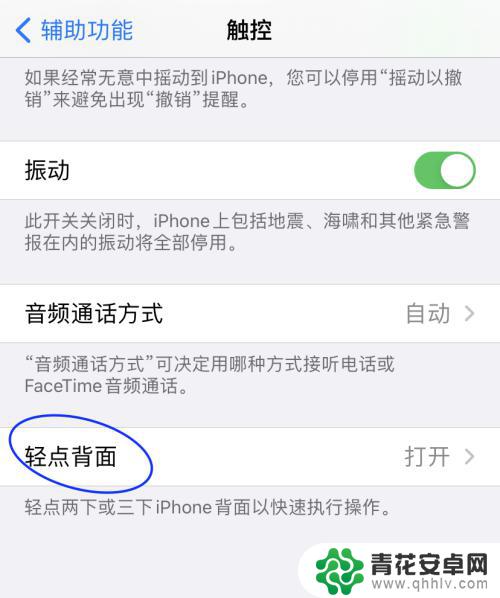
4.接下来我们可对轻点二下或是三下进行设置,这里以轻点两下为例。
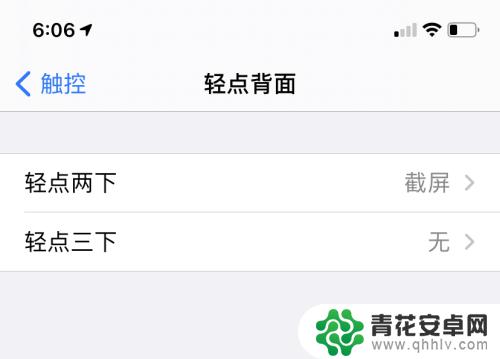
5.轻点苹果手机背部可以实现很多功能,比如系统级的功能。如控制音量大小,截屏,静音等,这里以轻点两下实现截图为例。
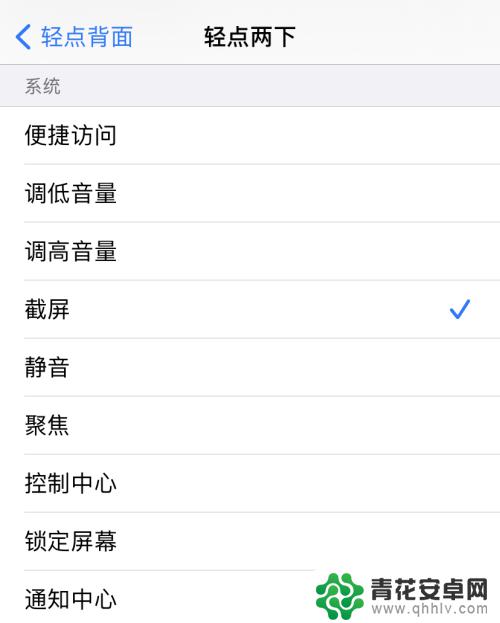
6.设置好以后,我们只要用手指轻点苹果手机背部就能轻松实现截图,十分方便。当然,除了系统级功能外。你还可以用它设置一些其他的快捷功能,比如支付宝乘车码,钉钉打卡等。
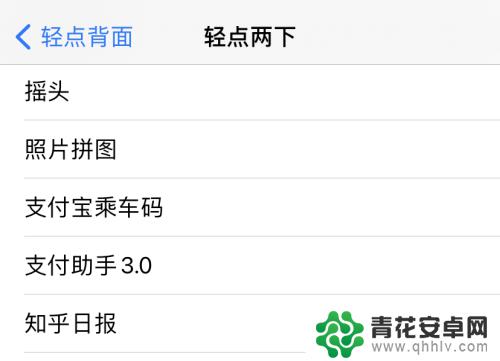
7.
以上便是关于如何在最新 iOS 14 系统为苹果手机设置轻点背部打开特定功能的操作。如果你觉得这个功能有用,不妨尝试一下。
以上是关于如何在苹果手机上进行后面截图的全部内容,如果你也遇到了类似的情况,请参照本文的方法进行处理,希望对大家有所帮助。










